GoogleMaps ist genial. Egal, ob Sie den Weg zu einem bestimmten Ort finden oder eine Stadt erkunden möchten, ohne tatsächlich dorthin zu gehen, es ist eine erstaunliche Ressource, die stundenlangen Spaß bietet. Es kann auch ernsthaft verwendet werden, aber das ist nicht ganz so interessant. Ich nutze viel Google Maps. Ich habe die Pyramiden, den Eiffelturm, den Grand Canyon, Machu Picchu und andere coole Orte von meinem Schreibtisch aus erkundet.
Die Luftaufnahme ist ein netter Aspekt von Google Maps, da sie von der traditionellen Kartenansicht zu einer tatsächlichen Ansicht von Gebäuden, Straßen und all den kleinen Dingen wechselt, die unsere Welt füllen. Die Auflösung wird hauptsächlich per Satellit, aber auch von Flugzeugen und Drohnen für bestimmte Städte und Sehenswürdigkeiten aufgenommen und ist sehr beeindruckend.
Wenn Sie Google Maps mit einer Luftansicht sehen möchten, erfahren Sie hier, wie Sie das Beste daraus machen.
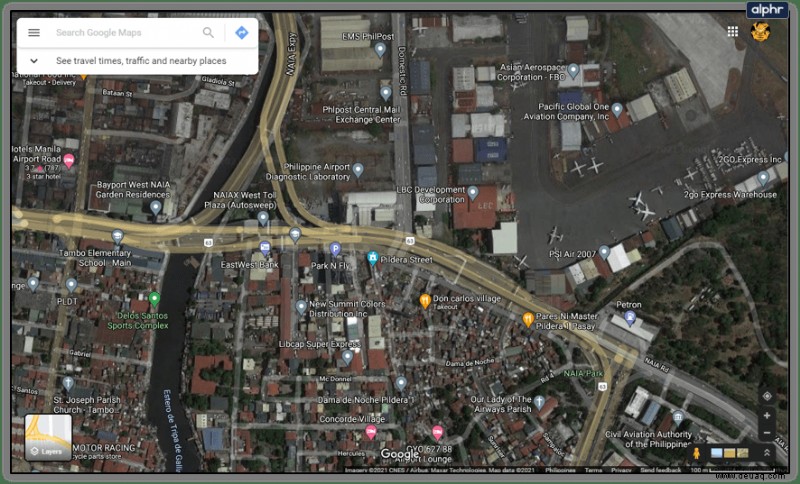
Verwenden Sie die Luftansicht von Google Maps
Die Verwendung von Google Maps mit einer Luftaufnahme ist so einfach, wie Sie es erwarten würden.
- Gehen Sie zu Google Maps.
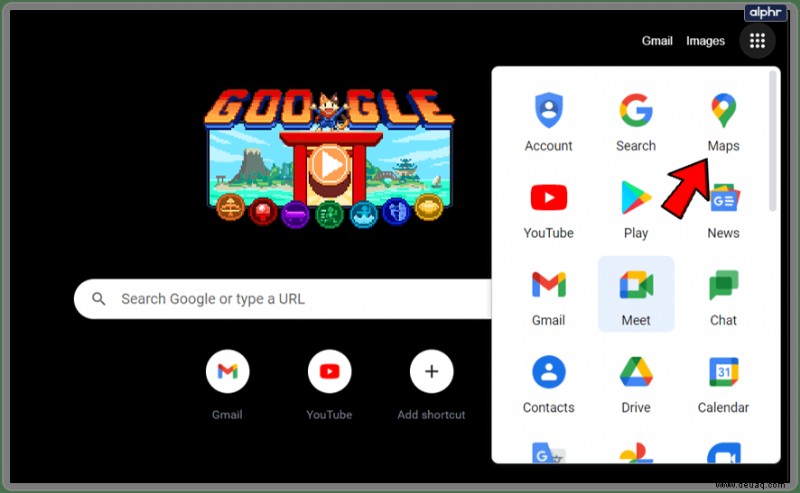
- Ziehen Sie die Karte manuell an einen Ort oder fügen Sie sie dem Suchfeld hinzu und klicken Sie auf das Lupensymbol. Wenn Sie mobil sind, können Sie auch auf das Kompasssymbol klicken, um Ihren aktuellen Standort zu verwenden.
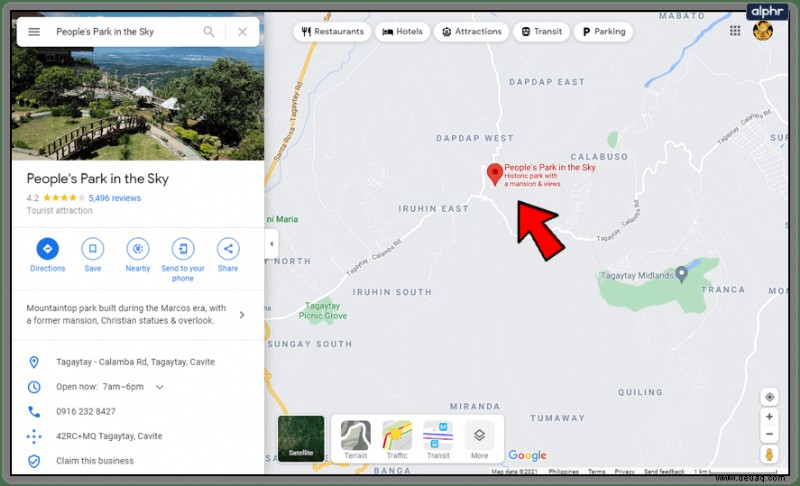
- Klicken Sie unten links auf dem Kartenbildschirm auf das Satellitenfeld. Die Karte sollte nun in die Luftansicht wechseln.
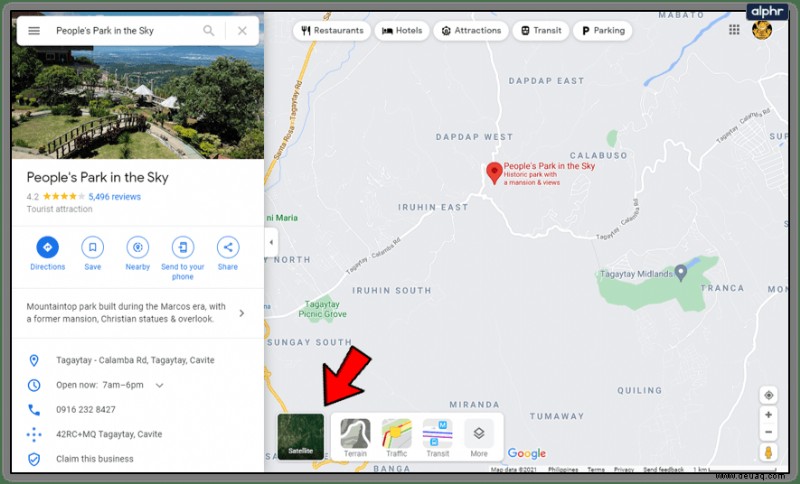
- Vergrößern und verkleinern Sie mit dem Mausrad oder den Schaltflächen + und – auf der linken Seite. Ziehen Sie die Karte nach Bedarf mit der Maus oder Ihrem Finger, wenn Sie Touch verwenden.
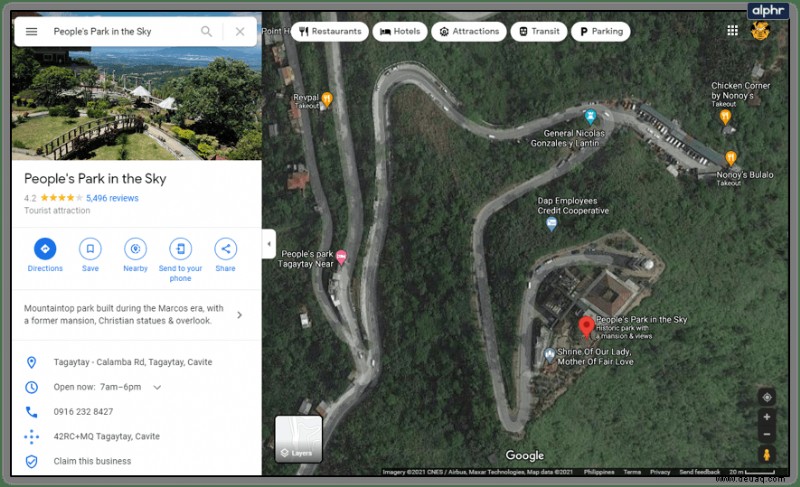
Das ist im Wesentlichen alles, was Sie zur Verwendung der Google Maps-Luftbildansicht benötigen. Sie können dieselben Techniken verwenden, um neue Orte zu erkunden und Wegbeschreibungen zu erhalten. Es gibt ein paar nette Tricks, die Sie auch mit Google Maps anwenden können.
Offline-Google Maps
Es gibt Gelegenheiten, in denen Sie ohne Mobilfunknetz an einen Ort fahren, aber trotzdem eine Wegbeschreibung wünschen. Glücklicherweise können Sie einen Abschnitt von Google Maps herunterladen, um ihn lokal zu verwenden. Dies ist sehr nützlich, wenn Sie die Smartphone-Version der App verwenden.
Beachten Sie jedoch, dass das Herunterladen von Karten datenintensiv sein kann. Die durchschnittliche Karte kann über 100 MB groß sein, also nutzen Sie vor Ihrer Abreise das WLAN, wenn Sie können.
- Öffnen Sie Google Maps auf Ihrem Smartphone.
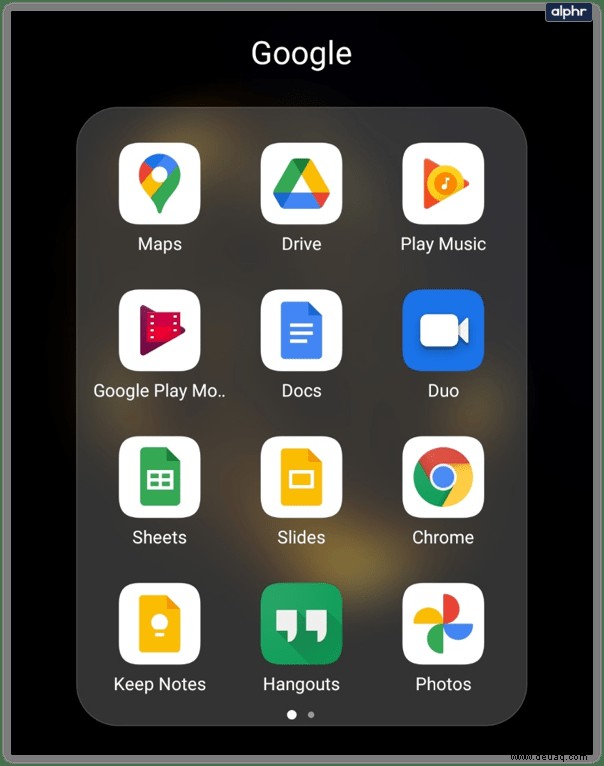
- Wählen Sie oben rechts Ihr Profilsymbol und dann Offline-Karten aus.
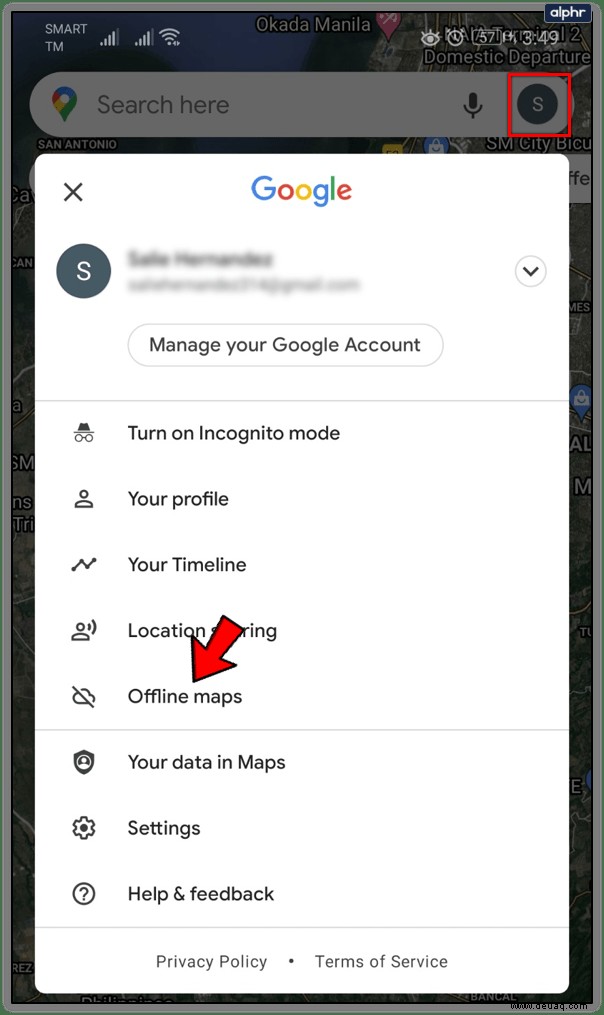
- Tippen Sie auf „Eigene Karte auswählen“, wählen Sie die Stelle auf der Karte aus, die Sie herunterladen möchten, und tippen Sie auf „Herunterladen“. Verwenden Sie Gesten, um zu steuern, wo Sie auswählen, indem Sie das Feld um die Region ziehen, in die Sie reisen.
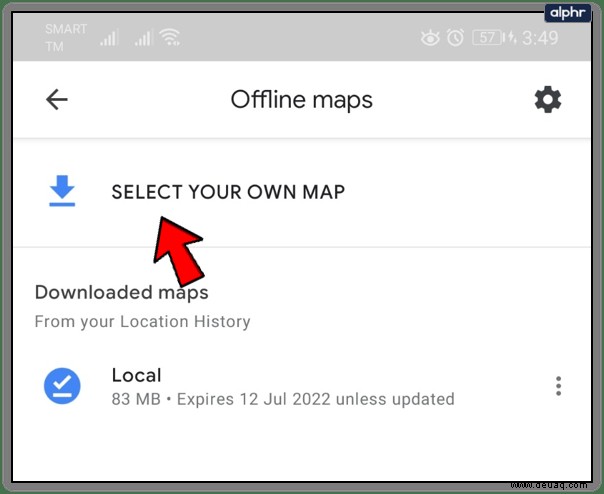
Apropos Daten.
WLAN nur für Google Maps verwenden
Da viele von uns Datenbeschränkungen in ihren Handyverträgen haben, ist es sinnvoll, Kartendownloads auf Wi-Fi zu beschränken. Google ist uns weit voraus.
- Öffnen Sie Google Maps auf Ihrem Smartphone.
- Tippen Sie oben rechts auf Ihr Profilsymbol und wählen Sie Einstellungen aus.
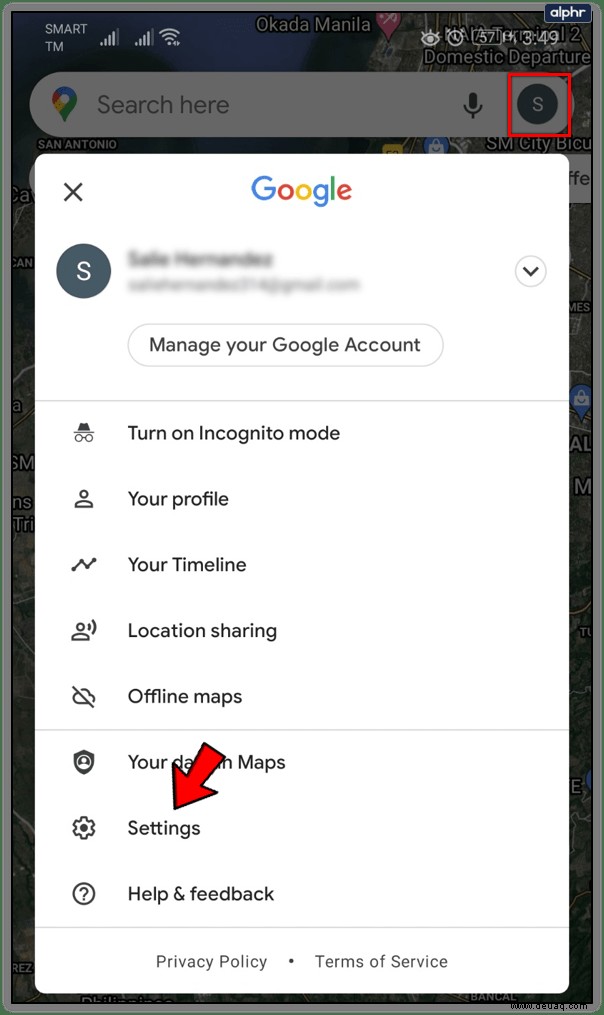
- WLAN nur umschalten, um das Mobilteil einzuschränken.
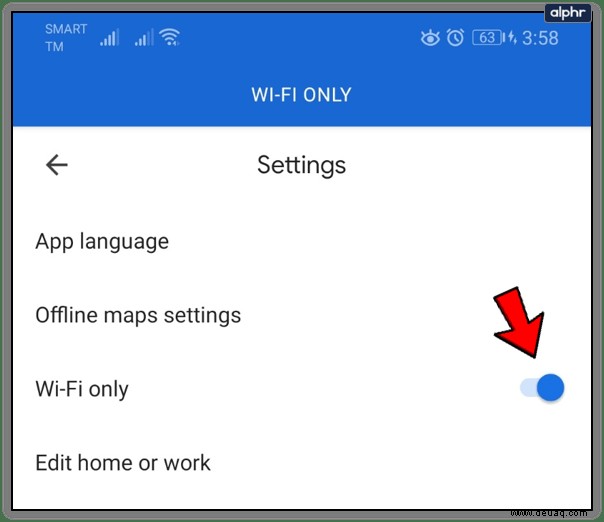
- Für iPhone müssen Sie auf Einstellungen und Mobilfunk zugreifen und Google Maps deaktivieren.
Wegbeschreibungen für Ihren Desktop an Ihr Smartphone senden
Ich verwende diese Funktion ziemlich oft, wenn ich neue Orte auswähle, die ich mit dem Fahrrad erkunden möchte. Der große Bildschirm auf meinem Desktop eignet sich sehr gut zum Erkunden. Ich kann dann einfach mein Handy zum Navigieren verwenden.
- Melden Sie sich bei Ihrem Google-Konto an und öffnen Sie Google Maps auf Ihrem Desktop.
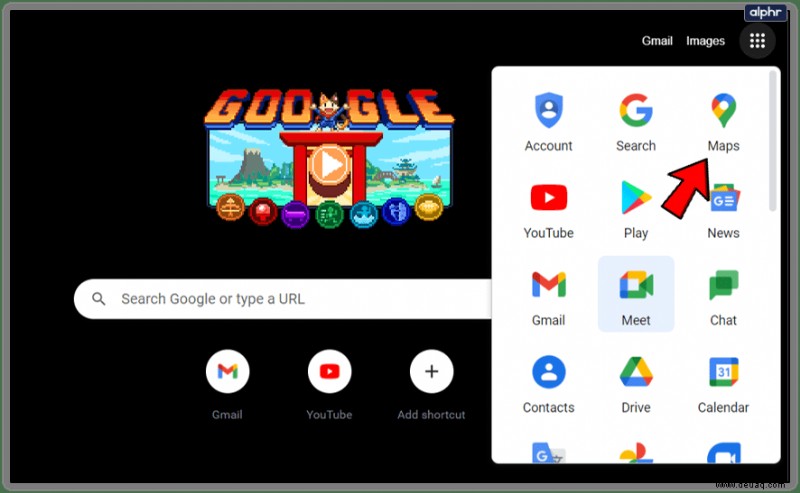
- Legen Sie Ihren Endpunkt fest und klicken Sie auf die Schaltfläche Wegbeschreibung.
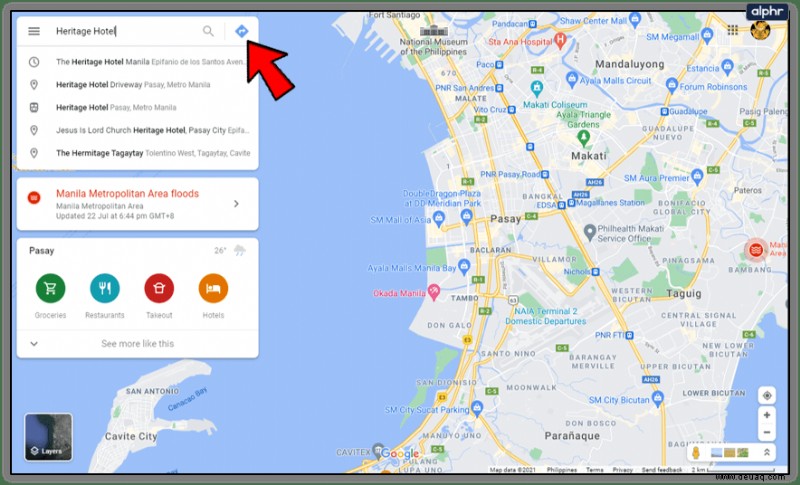
- Wählen Sie Ihren Startpunkt und erhalten Sie die Wegbeschreibung.
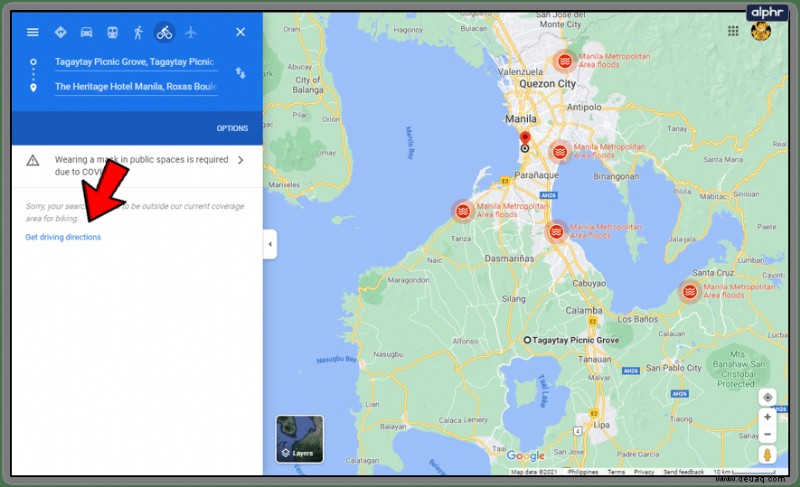
- Klicken Sie im linken Bereich auf den Link Wegbeschreibung an Ihr Telefon senden.
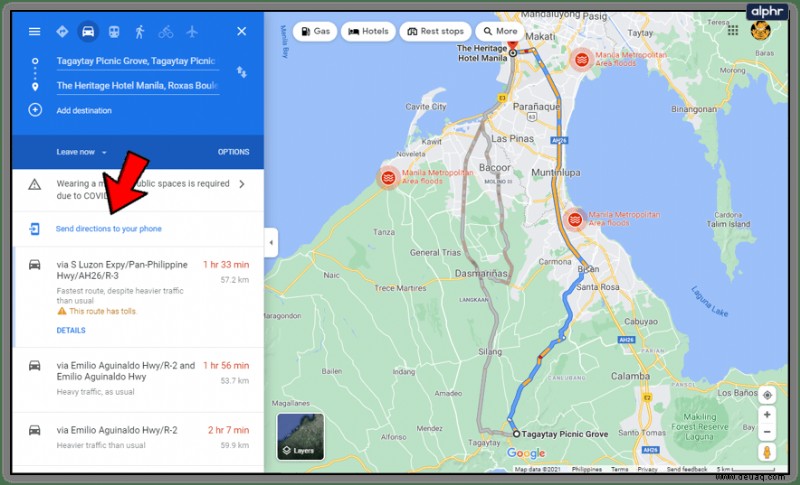
- Wählen Sie das Telefon aus oder ob Sie eine E-Mail oder SMS wünschen. Wenn Ihr Telefon mit Ihrem Google-Konto registriert ist, wird es automatisch an Google Maps gesendet. Andernfalls wird eine E-Mail oder ein Textlink gesendet.
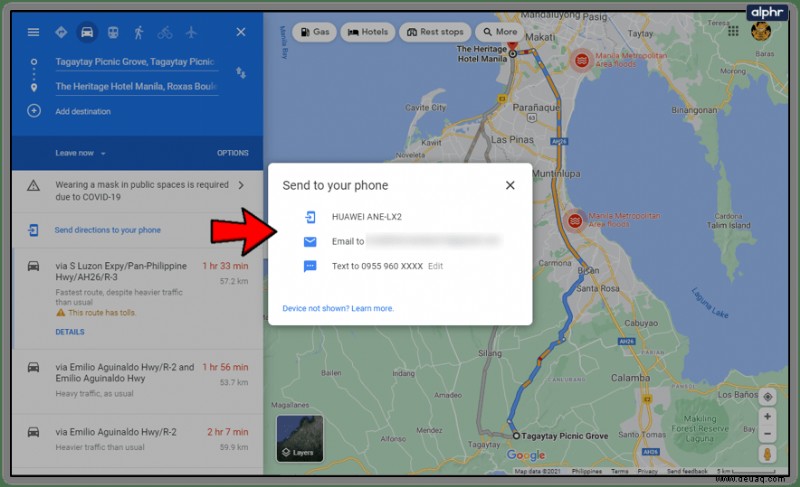
So finden Sie Aktivitäten
Google Maps ist auch sehr gut darin, Orte und Aktivitäten an einem bestimmten Zielort zu finden. So geht's.
- Wählen Sie Ihr Ziel in Google Maps aus.
- Klicken Sie auf den Ort, die Stadt oder den Bezirk und ein Informationsfenster erscheint auf der linken Seite.
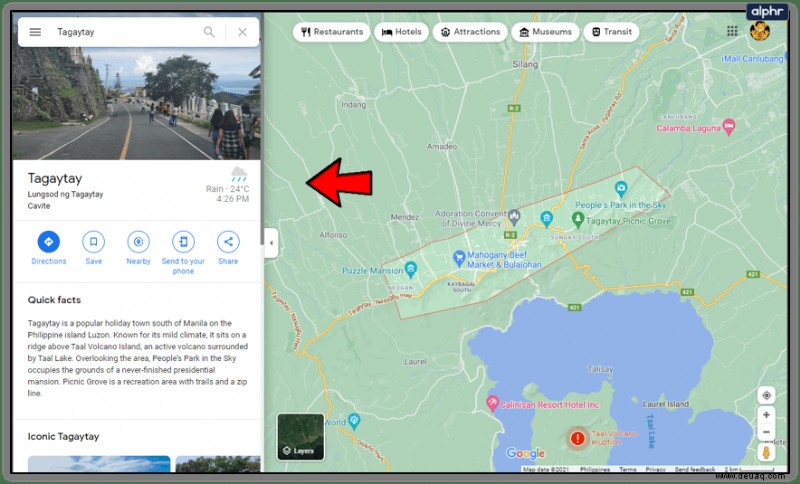
- Wählen Sie In der Nähe aus und fügen Sie dann einen Filter zum Suchfeld hinzu, das hervorgehoben wird. Fügen Sie beispielsweise Restaurants hinzu, um etwas zu essen zu finden. Drücke Enter.
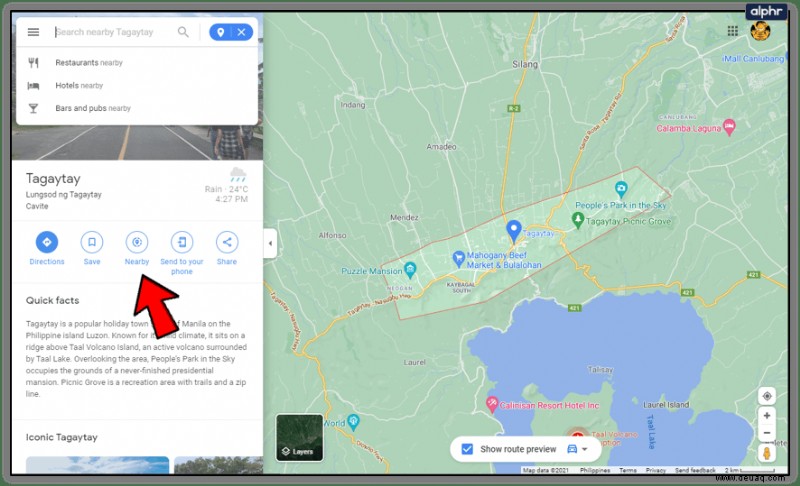
- Dieser Informationsbereich sollte jetzt mit einer Liste von Restaurants (oder was auch immer) innerhalb des von Ihnen markierten Bereichs gefüllt sein.
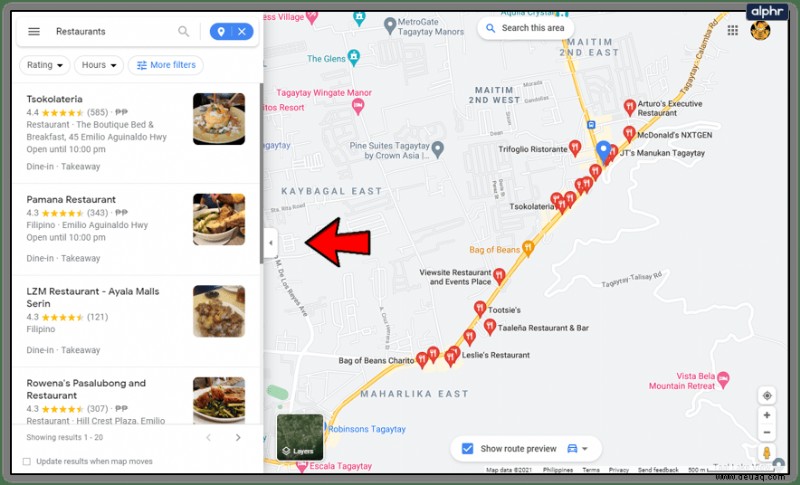
- Klicken Sie auf die Karte, um auf den Brancheneintrag zuzugreifen und Wegbeschreibungen und andere Informationen zu erhalten.
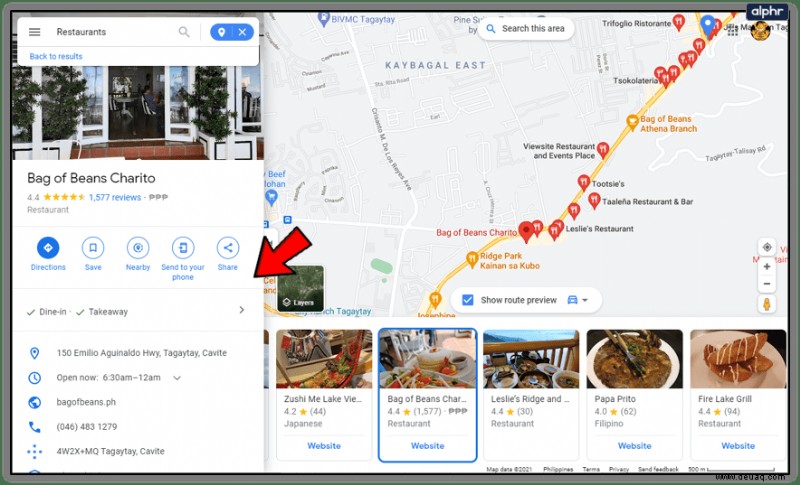
Das sind nur ein paar coole Dinge, die Sie mit Google Maps machen können. Es gibt Dutzende weitere Tipps und Tricks, die Sie erkunden können, sobald Sie den Dreh raus haben. Haben Sie Tipps, die Sie teilen möchten? Erzählen Sie uns unten davon!